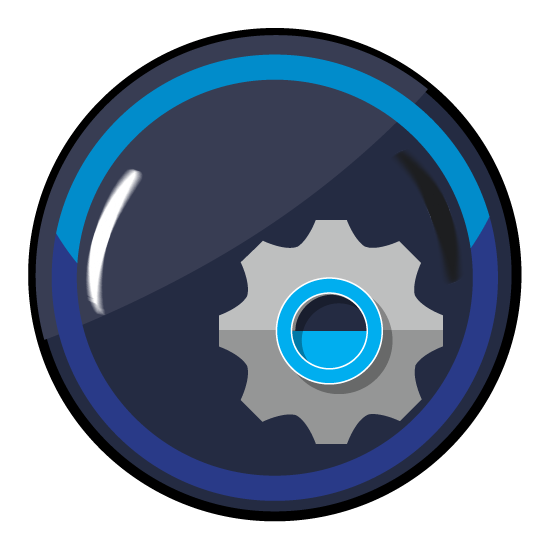Bildqualität
Alle Aspekte, die die Bildqualität betreffen, wie zum Beispiel die Formatoptionen, die Bildauflösung und die Bildgröße sowie das Schärfen sind im Reiter Bildqualität vereint.
Formatoptionen
TIFF-, JPEG-, PSD- oder PSB-Bildformate werden auf die gleiche Weise verarbeitet wie die Bilddaten einer PDF-Datei. Dabei werden Bilder mit 8 Bit und 16 Bit Farbtiefe unterstützt. Die Farbtiefe der Eingangsdaten bleibt bei Konvertierungen erhalten, es sei denn, TIFF-, PSD- oder PSB-Dateien werden als JPEG-Dateien gespeichert. Dies führt zu einer Farbtiefe von 8 Bit, da in JPEG-Dateien nur 8 Bit möglich sind.

Kompressionsverfahren: Für die Farbkonvertierung von Bildern können vier Kompressionsverfahren verwendet werden:

- Automatisch: Bilder in PDF-Dateien können eine Reihe von Komprimierungsmethoden verwenden. Die Methode Automatisch stellt normalerweise sicher, dass alle vorhandenen Bildformate und Komprimierungsmethoden beibehalten werden. Die einzige Ausnahme ist, dass JPEG2000-komprimierte Bilder aus PDF-Dateien als verlustfreie ZIP-komprimierte Bilder geschrieben werden.
Dies verbessert die Interoperabilität mit verschiedenen PDF-Workflows und -Viewern. - Verlustfrei: Speichert die Bilddatei entweder im PSD- oder im TIFF-Format. JPEG-Daten, die komprimiert in einer PDF-Datei vorliegen, werden zu ZIP konvertiert. Multicolor-Dateien können nicht als JPEG gespeichert werden
- JPEG: Mit einer JPEG-Komprimierung werden TIFF- und PSD-Dateien, genauso wie unkomprimierte oder ZIP-komprimierte Daten in einer PDF-Datei, zu JPEG konvertiert.
- Wie Eingabe: Stellt sicher, dass alle vorhandenen Bildformate erhalten bleiben, weder die Farbtiefe noch der Typ oder die Komprimierung der Eingabedaten werden geändert.
Hinweis: ZePrA unterstützt keine JPEG2000-Bilddateiformate wie *.jp2, *.jpf oder ähnliche
Bevorzugtes verlustfreies Format: TIFF oder PSD stehen als verlustfreie Ausgabeformate zur Verfügung.
JPEG-Qualität: Ermöglicht es, die Qualität der JPEG-Komprimierung für Pixel-Bilder und JPEG-komprimierte Bilder in PDF-Dateien zu definieren. Die Kompressionsrate ist standardmäßig auf Hoch gestellt, was bei maximal komprimierten JPEG-Bildern zu einer größeren Datei nach der Farbkonvertierung führen kann.

Wählen Sie unter JPEG-Qualität eine der vier vordefinierten Qualitätsabstufungen oder bestimmen Sie unter Eigene einen individuellen Komprimierungsfaktor mit Hilfe der Prozentangabe.
Tipp: ColorLogic empfiehlt die Standardeinstellung Hoch 90 %.
Bildauflösung
Im Bereich Bildauflösung kann die Auflösung von Bildern durch das Hinzufügen von Schwellenwerten für das Runterskalieren und das Hochskalieren geändert werden. Dies gilt sowohl für Bilder in Pixelformaten als auch für Bilder in PDF-Dateien.

Bildauflösung ändern: Durch das Aktivieren dieser Checkbox kann die Auflösung der Bilder eingestellt werden. Die Auflösung wird in dpi eingegeben. Mindestens eine der Checkboxen für den Schwellenwert muss aktiviert sein.
Schwellwert für Runterskalieren: Gibt die Auflösung an, ab der Bilder herunterskaliert werden sollen, beispielsweise um die Daten für die Darstellung im Internet zu optimieren, die Auflösung für den Druck anzupassen oder um eine unnötige Größenänderung zu vermeiden.
Hinweis: ZePrA verwendet die „Bisquare“-Interpolationsmethode, um den möglichen Schärfeverlust auszugleichen, der beim Herunterskalieren von Bildern auftreten kann.
Tipp: Die bikubische Interpolationsmethode (Schärfen) von Photoshop kann schärfere Bilder erzeugen als ZePrA, zeigt aber im Gegensatz zu ZePrA deutliche Artefakte. Wie unter Schärfen beschrieben, können die Funktionen zum Herunterskalieren und Schärfen von Bildern in ZePrA kombiniert werden, wobei für Bilder eine ZIP-Komprimierung verwendet wird.
Schwellwert für Hochskalieren: Gibt die Auflösung an, ab der Bilder hochskaliert werden sollen, zum Beispiel wenn die Bildauflösung für den Druck zu niedrig ist (zum Beispiel 72 dpi) oder um eine unnötige Größenänderung zu vermeiden.
Beispiel: Um Bilder mit einer Auflösung von weniger als 150 dpi auf 300 dpi hochzuskalieren, setzen Sie den Schwellwert für Hochskalieren auf 150 dpi und Bildauflösung ändern auf 300 dpi. Diese Einstellungen stellen sicher, dass nur Bilder mit einer Auflösung von weniger als 150 dpi hochskaliert werden, während Bilder zwischen 150 und 300 dpi unverändert bleiben, um unnötiges Resampling zu vermeiden.
Hinweis: ZePrA verwendet die „Bikubische Catmull“-Interpolationsmethode, um den potenziellen Schärfeverlust auszugleichen, der beim Hochskalieren von Bildern auftreten kann.
Hinweis: Beim Ändern der Bildauflösung reicht es nicht aus, nur die Checkbox Bildauflösung ändern zu aktivieren und die Schwellenwerte zu deaktivieren. Wenn keine Checkbox für die Schwellenwerte aktiviert ist, wird eine Job-Warnung angezeigt.
Wenn alle Bilder, unabhängig von ihrer Auflösung, auf eine bestimmte Auflösung (zum Beispiel 300 dpi) umskaliert werden sollen, aktivieren Sie die Checkbox Bildauflösung ändern und geben Sie die gewünschte Auflösung ein. Aktivieren Sie auch die beiden Checkboxen für die Schwellenwerte und geben Sie in jedem Zahlenfeld denselben dpi-Wert an. Auf diese Weise werden Bilder mit einer höheren Auflösung (in diesem Beispiel 300 dpi) herunterskaliert und Bilder mit einer niedrigeren Auflösung hochskaliert.

In den meisten Fällen sollte die Bildauflösung jedoch nicht verändert werden, und ein Resampling sollte nur in Betracht gezogen werden, wenn die Bildauflösung viel zu hoch oder viel zu niedrig ist. In solchen Fällen können geeignete Schwellenwerte für das Resampling festgelegt werden.

Wenn nur ein Runterskalieren von höheren Auflösungen erforderlich ist, aktivieren Sie die Checkbox Schwellwert für Runterskalieren.

Wenn hingegen nur Bilder mit niedriger Auflösung hochskaliert werden sollen, aktivieren Sie einfach die Checkbox Schwellwert für Hochskalieren.
Bildgröße (nur Pixel-Dateien )
Im Bereich Bildgröße können die Dimensionen von Bilddateien geändert werden. Dies ist unter anderem nützlich, um die meist enormen Größen von Bildern (jedoch mit niedriger Auflösung) anzupassen, die mit Smartphones aufgenommen wurden.
Hinweis: Die Funktion bezieht sich ausschließlich auf Bilddateien (TIFF-, JPEG-, PSD-, PSB-Dateien), eingebettete Bilder in PDF-Dateien sind davon nicht betroffen.

Modus: Die verfügbaren Modi ermöglichen flexible Größenänderungen, wobei die ursprünglichen Proportionen des Bildes beigehalten oder geändert werden können.

- Nicht ändern: Bildgröße und -proportionen bleiben unverändert.
- Breite und Höhe ändern: Mit dieser Option können sowohl die Breite als auch die Höhe des Bildes unabhängig von den ursprünglichen Proportionen manuell festgelegt werden.
Dies ist nützlich, wenn das Bild bestimmten Abmessungen entsprechen muss und das Seitenverhältnis keine Rolle spielt.
Hinweis: Bei einer Änderung des Seitenverhältnisses wird das Bild verzerrt. - Proportionen erhalten (Breite festlegen): Diese Option ermöglicht es, die Breite des Bildes zu ändern, wobei die Höhe automatisch angepasst wird, um das ursprüngliche Seitenverhältnis beizubehalten.
Dies ist nützlich, wenn das Bild auf eine bestimmte Breite eingestellt werden muss und eine Bildverzerrung vermieden werden soll. - Proportionen erhalten (Höhe festlegen): Diese Option ermöglicht es, die Höhe des Bildes zu ändern, wobei die Breite automatisch angepasst wird, um das ursprüngliche Seitenverhältnis beizubehalten.
Dies ist nützlich, wenn das Bild auf eine bestimmte Höhe eingestellt werden muss und eine Bildverzerrung vermieden werden soll. - Nur Breite ändern: Mit dieser Option wird nur die Breite geändert, ohne die Höhe anzupassen. Das Bild wird dabei verzerrt.
Diese Option ist nützlich, wenn ein horizontaler Streck- oder Staucheffekt erwünscht ist und keine proportionale Genauigkeit erforderlich ist. - Nur Höhe ändern: Ändert die Höhe, während die Breite unverändert bleibt. Dadurch wird das Bild vertikal gestreckt oder gestaucht.
Diese Option ist nützlich, wenn ein vertikaler Streck- oder Staucheffekt gewünscht ist und keine proportionale Genauigkeit erforderlich ist.
Breite: Geben Sie die gewünschte Bildbreite ein und wählen Sie die entsprechende Einheit aus dem Drop-down-Menü.

Höhe: Geben Sie die gewünschte Bildhöhe ein und wählen Sie die entsprechende Einheit aus dem Drop-down-Menü.
Nicht neu berechnen: Die Anzahl der Pixel im Bild bleibt unverändert, nur die physischen Abmessungen (Breite und Höhe in cm oder Zoll) werden durch automatische Anpassung der Bildauflösung angepasst. Dadurch wird ein Resampling vermieden, das in der Regel mit einem Qualitätsverlust verbunden ist.
Dieser Ansatz ist besonders nützlich für Bilder mit niedrigen Auflösungen, die für den Druck ungeeignet sind, zum Beispiel Smartphone-Bilder mit 72 dpi, aber mit sehr großer Breite und Höhe.
Hinweis: Die Checkbox ist nur verfügbar, wenn die obigen Optionen für die Bildauflösung nicht aktiviert sind. Am besten geeignet ist sie, wenn einer der beiden Proportionen erhalten-Modi verwendet wird. Bei anderen Modi erscheint eine Workflow-Warnung, die Funktion kann aber ausgeführt werden.
Schärfen
Mangelnde Schärfe wird bei Fotoaufnahmen in der Regel bereits durch die Kamera, bzw. durch die integrierte Aufnahme-Software kompensiert. Zusätzlich wird die Funktion “Schärfen” auch als kreative Option in Bildbearbeitungsprogrammen genutzt.
ZePrA verwendet für das Schärfen den “Unsharp Masking”-Algorithmus, der auch von Adobe Photoshop verwendet wird. Das Schärfen von Bildern beinhaltet die Intensivierung von Helligkeitsunterschieden oder Farbe zwischen zwei angrenzenden Pixeln. Dies kann bei einer starken Schärfung zu Linien zwischen den Bildbereichen mit unterschiedlicher Helligkeit/Farbe führen.

Mit ZePrAs Schärfen-Funktion können Bilder nach der Farbkonvertierung geschärft werden. In der Mediaproduktion gibt es verschiedene Gründe für die Verwendung von Schärfen:
- Zum Kompensieren von Unzulänglichkeiten bei der Digitalisierung (Digitalfoto oder Scan)
- Schärfen als kreative Option
- Zur Kompensation von Detailverlust nach dem Ändern der Bildauflösung
- Zum Kompensieren von Unzulänglichkeiten des Druckprozesses (zum Beispiel Screening)
Das Schärfen von Bilddaten kann auf individuelle Farbformate (CMYK, RGB, Multicolor, Grau, Lab) oder alle Farbformate simultan angewendet werden.
Generell erfolgt das Schärfen nach einer Farbkonvertierung. In bestimmten Situationen, zum Beispiel wenn gleichzeitig eine Transparenzreduzierung durchgeführt werden soll, werden Bilder vor der Konvertierung geschärft.
Voreinstellungen für das Schärfen
Für das Schärfen stehen – neben der Option nicht zu schärfen – drei Vorstellungen zur Verfügung. Individuelle Einstellungen sind jedoch auch möglich.
Hinweis: Dateien, die in einem kontrollierten, hausinternen Arbeitsumfeld erstellt wurden, können meist stärker geschärft werden.

Voreinstellung
- Alle Bilder moderat schärfen: Empfohlene Voreinstellung. Gleicht typische Anomalien im Druckprozess aus.
- RGB- und Grau-Bilder stark schärfen: Für medienneutrale Arbeitsabläufe, die häufig auf hochauflösende RGB- und Graubilder zurückgreifen.
- Herunterskalierte Bilder moderat schärfen: Gleicht kleinere Schärfeverluste aus, die zum Beispiel beim Herunterskalieren entstehen können.
- Individuell: Ermöglicht es, alle Schärfen-Parameter individuell zu definieren. Eine Stärke von 80 % und ein Schwellwert von 8 liefern üblicherweise stabile Ergebnisse.
Die folgenden Parameter können individuell eingestellt werden:
Radius: Je breiter der Radius, desto breiter ist auch die Linie, die beim Schärfen entsteht. Die Wahl des richtigen Radius hängt von mehreren Faktoren ab, wie zum Beispiel dem üblichen Betrachtungsabstand oder der Auflösung des verwendeten Druckverfahrens. Weitere Informationen über die Beziehung von Skalierung und Bildauflösung finden Sie weiter unten im Abschnitt Zusammenhänge zwischen Skalierung und Bildauflösung.
Stärke: Gibt die Intensität des Schärfens in Bezug zum gewählten Radius an und sollte die Schärfe des Originalbilds und die Anomalien des Druckprozesses berücksichtigen.
Schwellwert: Beschreibt den Farb- oder Helligkeitsunterschied, ab dem der Schärfefilter greift. Je niedriger der Schwellwert, desto mehr Bildbereiche werden in die Schärfung einbezogen und desto größer ist die Gefahr, dass ungewünschte Bildartefakte ebenfalls mit geschärft werden. Übliche Werte liegen hier bei 2 bis 10.
Tipp: Zu starkes Schärfen durch einen zu hohen Radius und eine zu hohe Stärke kann zu einer unnatürlichen Bilddarstellung führen. Abhängig von den Schärfeeinstellungen können Artefakte, die zuvor nicht sichtbar waren, jetzt sichtbar und zu stark betont werden. Dies betrifft insbesondere die quadratischen Muster der JPEG-Komprimierung oder das Bildrauschen in dunklen Partien von Digitalfotos.
Mehr über spezielle Arbeitsabläufe/Flachgerechnete Transparenzen und Schärfen erfahren Sie unter Umgang mit Transparenzen.
Bildbasiertes vs ausgabebasiertes Schärfen
Der Radius der Schärfung kann auf zwei verschiedene Weisen definiert werden: bildbasiert oder ausgabebasiert.

Bildbasiertes Schärfen: Der Radius wird in Pixeln angegeben. Bei einem Radius von 2 Pixeln beträgt die Wirkbreite des Schärfens dementsprechend 2 Pixel. Entspricht der Methodik des Filters „Unscharfmaskieren“ in Photoshop.
Wird ein geschärftes Bild in einem Layoutprogramm platziert, ist die visuell wahrgenommene Wirkbreite bzw. der Radius der Schärfung abhängig von der Bildauflösung in Pixeln per Inch (ppi) und der Skalierung im Layoutprogramm.
Beispiel: Wenn Sie bei einem Bild mit 288 ppi Auflösung einen Radius von 2 Pixeln angeben und es mit einer Skalierung von 100 % in ein Layoutprogramm platzieren, beträgt der visuell wahrgenommene Radius der Schärfung 0,5 Punkte (0,18 mm). Dies ergibt sich daraus, dass 72 Punkte einen Inch ergeben. Bei einem Bild mit 288 Pixeln per Inch, ist ein Pixel 0,25 Punkte (0,09 mm) breit.
Ausgabebasiertes Schärfen: Der Radius der Schärfung (in Punkten bzw. in mm) bleibt für Bilder mit verschiedenen Auflösungen bzw. Skalierungen im Layoutprogramm gleich. Da ausgabebasiertes Schärfen vorwiegend Detailverluste des Ausgabesystems ausgleicht (zum Beispiel durch die Rasterung), wird sichergestellt, dass der Radius der Schärfung bei allen Bildern im Dokument dem Detailverlust der Ausgabe vergleichbar entgegenwirkt.
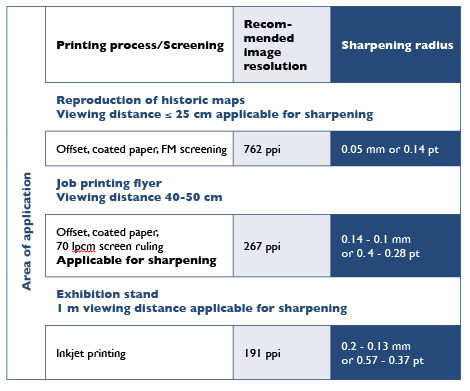
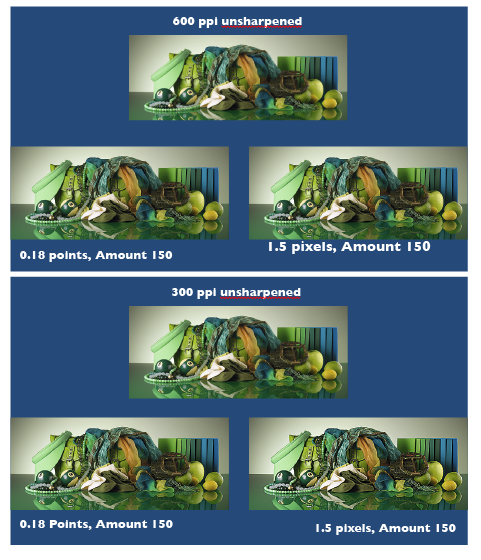
Zusammenhänge zwischen Skalierung und Bildauflösung
Wenn Sie das Bild aus dem vorangegangenen Beispiel mit 288 ppi Auflösung im Layoutprogramm auf 50 % verkleinern, ändert sich die Bildauflösung auf 576 ppi. Eine ausgabebasierte Schärfung mit 0,5 Punkten ergibt – bezogenen auf die Bildpixel – somit einen verdoppelten Radius von 4 Pixeln.
Typische bildbasierte Schärfe-Radien in 300-dpi-Bildern mit 100-%-Skalierung im Layoutprogramm entsprechen folgenden Werten der ausgabebasierten Schärfung in Punkten.
0,8 Pixel = 0,19 Punkte
0,9 Pixel = 0,22 Punkte
1,0 Pixel = 0,24 Punkte
1,1 Pixel = 0,26 Punkte
1,2 Pixel = 0,29 Punkte
1,3 Pixel = 0,31 Punkte
1,4 Pixel = 0,34 Punkte
1,5 Pixel = 0,36 Punkte
1,6 Pixel = 0,38 Punkte
Konvertieren der Breite eines Bildpixels mit beliebiger Auflösung in Punkte
Es gilt folgender Zusammenhang:
Radius (in Punkten) = 72 / Bildauflösung (in ppi)
Hinweis: Adobe Photoshop verwendet statt ppi (pixel per inch) die Bezeichnung dpi (dots per Inch).
Der Radius der Schärfe sollte nicht größer sein als die Rasterweite im Druck. Als Hilfe dient dabei folgende Tabelle, die die Rasterweite und den Radius der Schärfe (in mm) im Verhältnis 1:1 zeigt:
60 L/cm = 0,17 mm (0,48 Punkte)
70 L/cm = 0,14 mm (0,40 Punkte)
80 L/cm = 0,13 mm (0,37 Punkte)
90 L/cm = 0,11 mm (0,31 Punkte)
100 L/cm = 0,10 mm (0,28 Punkte)
110 L/cm = 0,09 mm (0,26 Punkte)
120 L/cm = 0,08 mm (0,23 Punkte)
200 L/cm = 0,05 mm (0,14 Punkte)
L/cm = Linien pro Zentimeter
Wenn Sie mit einem Raster von 70 L/cm drucken, sollte der Radius 0,14 mm oder weniger betragen.
Den Schärferadius (in mm), der einer gegebenen Rasterweite entspricht, können Sie mit folgender Formel berechnen:
Radius (in mm) = 10 / Rasterweite (in Linien pro Zentimeter)
Schärfen und Bildauflösung bezogen auf den Betrachtungsabstand, das Druckverfahren und die Rasterweite
Eine Möglichkeit, den Radius der Schärfung zu bestimmen, besteht darin, sich am Betrachtungsabstand, dem Druckverfahren und der Rasterweite im Druck zu orientieren.
Das maximale Auflösungsvermögen des Auges liegt – je nach Kontrast der Strukturen und der Position im Blickfeld – bei ca. 0,2 mm (127 Pixeln pro Inch) bei einem Betrachtungsabstand von 1 m oder bei ca. 0,05 mm (508 Pixeln pro Inch) bei einem Betrachtungsabstand von 25 cm.
Die Bildauflösung und die Wirkbreite (bzw. der Radius der Schärfung) sollten nur an die Druckauflösung angepasst werden, wenn das gewählte Druckverfahren in der Lage ist, Details in der Auflösung des Auges für den jeweiligen Betrachtungsabstand zu reproduzieren. Um auf der sicheren Seite zu sein, sollte die Bildauflösung eine ca. 1,5-fache Reserve zur Druckauflösung bzw. dem angenommen Betrachtungsabstand haben.
Beispiel 1: Bei einem Offsetdruck mit einer Rasterweite von 70 L/cm (178 Lpi) können Details bis 0,14 mm Breite sicher wiedergegeben werden, was auch den maximalen Radius der Schärfung definiert. Mit einer 1,5-fachen Reserve sollte die Bildauflösung mindestens 267 ppi betragen.
Beispiel 2: Bei einem Messestand, der aus 1 m Entfernung betrachtet wird, kann das normalsichtige Auge Details bis ca. 0,2 mm erkennen, wodurch der Radius der Schärfung bestimmt wird. Mit einer 1,5-fachen Reserve reicht hier eine Bildauflösung von 191 ppi aus.